LVM ou Logical Volume Manager facilite la gestion de l'espace disque sur une machine Linux. Les fonctionnalités de LVM incluent :
- Créer, redimensionner, déplacer et supprimer des partitions sur les disques
- Gérer l'espace de plusieurs disques durs en créant des volumes logiques
- Opérer sur le système sans connaître l'espace total d'une partition
- L'espace de n'importe quelle partition peut être redimensionné ou affecté à n'importe quelle partition à faible espace à tout moment
- Modifiez le système de fichiers de n'importe quelle partition existante ou supprimez rapidement n'importe quelle partition du système
- Créez des instantanés de n'importe quel système en cours d'exécution
- Crée des volumes logiques agrégés des disques
- Création de partitions RAID logicielles ou de partitions standard d'un seul disque
- Les volumes du disque peuvent être étendus à la volée pour offrir plus de flexibilité au système en fonction des besoins.
Les trois principaux composants de LVM sont les volumes physiques, les volumes logiques et les groupes de volumes. Les périphériques de bloc qui sont utilisés pour stocker les volumes logiques sont appelés volumes physiques. Chaque volume logique contient un système de fichiers qui correspond à une partition et un nom unique est attribué à chaque volume logique. La collection de tous les volumes physiques et logiques est appelée groupe de volumes.
Dans ce didacticiel, vous apprendrez différents utilitaires de LVM, tels que comment créer ou supprimer un nouveau volume, comment trouver les informations sur les volumes actuels, comment redimensionner les volumes existants du disque sur Ubuntu et créer un instantané d'un système en cours d'exécution.
Création, redimensionnement et suppression de composants LVM
Vous devez avoir le privilège root pour exécuter n'importe quelle commande LVM. Donc, tout d'abord, vous devez exécuter LVM avec le mot de passe root.
$ sudo lvm
Exécutez la commande pour trouver tous les périphériques de bloc existants. Dans la sortie, il est montré qu'il y a deux partitions qui sont /dev/sda1 et /dev/sda5, 1 disque dans /dev/sdb et pas de volumes physiques.
lvm> lvmdiskscan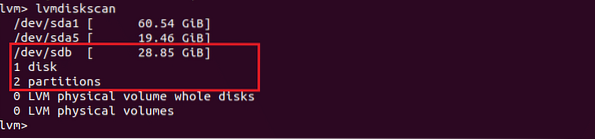
Créer un volume physique
pvcréer la commande est utilisée pour créer un volume physique à partir de périphériques de stockage. Ici, /dev/sdb est utilisé pour créer un volume physique. Exécutez les commandes pour créer un volume physique de 5 Go. Le message de réussite apparaîtra si le volume physique se crée avec succès.

Maintenant, si vous exécutez à nouveau la commande lvmdiskscan alors vous verrez qu'un volume physique est créé. Dans la sortie, il n'y a pas de disque libre car le disque entier est créé en tant que volume physique.

Vous pouvez aussi utiliser pvdisplay commande pour trouver les volumes physiques existants.
Lvm> pvdisplay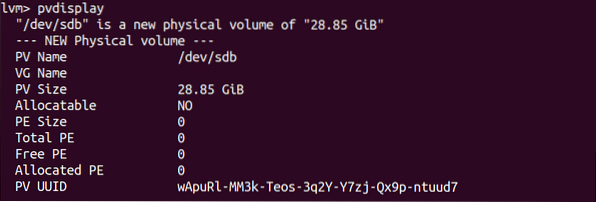
Créer un groupe de volumes
Vous pouvez créer un groupe de volumes après avoir créé un volume physique. vgcreate la commande est utilisée pour créer un nouveau groupe de volumes. Vous pouvez créer un groupe de volumes en utilisant un ou plusieurs volumes physiques. Il n'y a qu'un seul volume physique. Ainsi, le groupe de volumes peut être créé par celui-ci. Supposons que vous souhaitiez créer un groupe de volumes nommé vg1 avec /dev/sdb, puis exécutez la commande comme ci-dessous. Le message de réussite apparaîtra si le groupe de volumes se crée correctement.
lvm> vgcreate vg1 /dev/sdb
vgdisplay La commande est utilisée pour obtenir les informations des groupes de volumes existants. Exécutez la commande pour afficher la sortie.
lvm> vgdisplay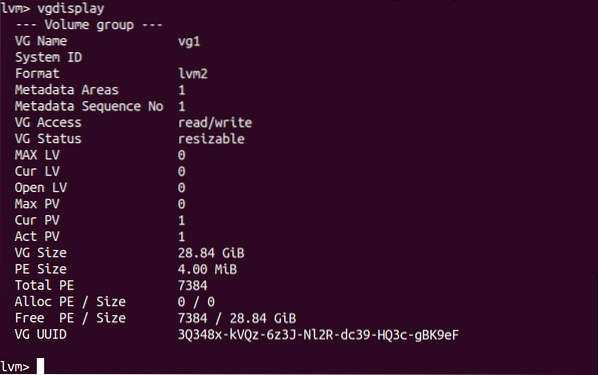
Vous pouvez créer plusieurs groupes de volumes et les groupes de volumes peuvent avoir une taille d'extension différente. Pour créer un groupe de volumes d'une taille d'étendue spécifique, le volume existant est supprimé ici. vgremove la commande est utilisée avec le nom du groupe de volumes pour supprimer le groupe de volumes existant.
lvm> vgremove vg1
Exécutez ce qui suit vgcreate commande pour créer un groupe de volumes de taille, 100M.
lvm> vgcreate -s 100 M vg1 /dev/sdb
Maintenant, vgdisplay affichera la sortie suivante.
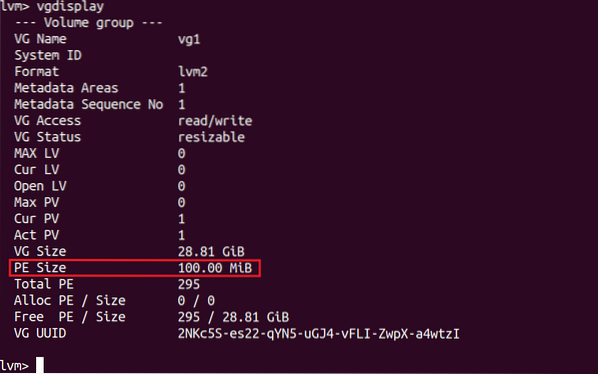
Créer un volume logique
Vous pouvez créer un volume logique de taille spécifique ou tout l'espace libre restant. lvcreate la commande est utilisée pour créer un volume logique. Le nom du volume logique est spécifié par l'option -n et la taille du volume est spécifiée par l'option -L. Exécutez la commande suivante pour créer un volume logique de 10 Go nommé lv1 pour le groupe de volumes vg1 qui est attaché à un volume physique, /dev/sdb.
lvm> lvcreate -L 10G -n lv1 vg1
affichage lv La commande est utilisée pour obtenir les informations de tous les volumes logiques existants.
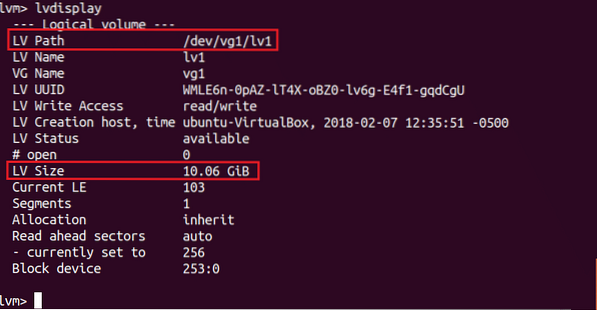
Après avoir créé le volume logique, s'il existe un espace libre dans le volume physique, un nouveau volume logique peut être créé en utilisant l'espace libre restant avec -je option. Exécutez la commande pour créer un volume logique, lv2 utilisation de tout l'espace libre du groupe de volumes, vg1
lvm> lvcreate -l 100% GRATUIT -n lv2 vg1
Vous pouvez créer un volume logique avec de nombreuses options avancées. Certaines des options sont expliquées ici. L'une des options importantes est -type qui détermine le type d'allocation d'un volume logique. Certains des types les plus couramment utilisés sont linéaire, rayé et raid1. Le type par défaut est linéaire où les périphériques physiques sont ajoutés les uns après les autres. Au moins deux volumes physiques sont requis pour créer un volume logique de type agrégé. Les performances de ce type de volume logique sont meilleures mais cela augmente la vulnérabilité des données. Pour créer un volume logique agrégé, l'option -i est utilisée. le type raid1 est utilisé pour créer un miroir du volume RAID1. Ce type nécessite également au moins deux volumes physiques avec l'espace nécessaire pour créer un volume logique. Ainsi, pour créer un volume de type striped et raid1, vous devez créer au moins deux volumes physiques et exécuter les commandes suivantes.
Volume dépouillé :
lvm> lvcreate --type striped -i 2 -L 10G -n s_vol1 vol_groupVolume Raid1 :
lvm> lvcreate --type raid1 -m 2 -L 20G -n m_vol1 vol_groupsupprimer la commande est utilisée pour supprimer tout volume logique existant. La commande suivante supprimera le volume logique lv2 qui se trouve sous le groupe de volumes vg1.
lvm> lvremove /dev/vg1/lv2
Créer un instantané
Vous devez utiliser le volume logique d'origine au lieu du volume physique pour créer un instantané de ce volume. Supprimez tous les volumes logiques existants et créez un nouveau volume logique qui est plus petit que la taille du volume physique car l'instantané sera créé sur l'espace libre du volume physique.

Maintenant, si vous souhaitez créer un instantané du volume logique, exécutez la commande suivante pour créer un instantané de lv1. Ici, le nom de l'instantané est snap_ck et la taille de l'instantané est 6G. Si l'espace libre du périphérique physique est inférieur à 6G, une erreur sera générée et aucun instantané ne sera créé.
lvm> lvcreate -s -L 6G -n snap_ck vg1/lv1
-fusionner L'option est utilisée pour récupérer un volume logique à partir d'un instantané. Lorsque la commande s'exécute, le volume logique sera restauré à partir duquel l'instantané est pris.
lvm> lvconvert --merge vg1/snap_ck
Redimensionner le volume logique
Vous pouvez facilement modifier la taille de n'importe quel volume logique en utilisant tailler commander. Cette commande est utilisée avec les options -L pour définir une nouvelle taille pour tout volume existant. Dans un premier temps, vérifiez la taille actuelle de tout volume logique que vous souhaitez redimensionner à l'aide de lvscan commander. La taille actuelle du volume est de 5 Go dans la sortie suivante.
lvm> lvscan
Si vous souhaitez redimensionner le volume et définir la taille du volume sur 9 Go, exécutez la commande lvresize avec les options requises et vérifiez que la taille du volume est augmentée correctement ou non.
lvm> lvresize -L +4G vg1/lv1lvm> lvscan
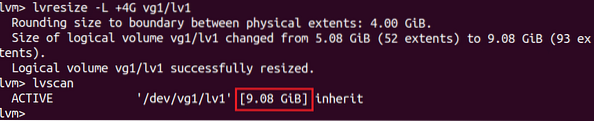
Supprimer le volume physique du groupe de volumes
Si un groupe de volumes contient deux volumes physiques ou plus et que vous souhaitez supprimer l'attachement d'un volume physique particulier du groupe de volumes, exécutez vgreduire commande avec nom de groupe de volumes et nom de volume physique. Si le volume physique est utilisé, vous ne pourrez pas supprimer le volume du groupe de volumes. Dans ce cas, vous devez déplacer le volume physique requis vers un autre emplacement de volume physique du groupe de volumes. Ainsi, le groupe de volumes doit avoir plus d'un volume physique pour effectuer la tâche. Après avoir déplacé le volume physique, vous pouvez exécuter les commandes suivantes pour supprimer ce volume physique du groupe de volumes. Vous ne pourrez pas exécuter les commandes si vous n'avez qu'un seul périphérique physique dans le groupe de volumes.
lvm> pvmove /dev/sdblvm> vgreduce vg1 /dev/sdb
lvm> pvremove /dev/sdb
Il est nécessaire d'avoir la connaissance de l'utilisation de LVM pour gérer efficacement les périphériques de stockage du système. Si vous comprenez et testez correctement les commandes mentionnées de ce didacticiel, vous pourrez alors appliquer ces commandes sur Ubuntu pour configurer vos disques en fonction de vos besoins.
 Phenquestions
Phenquestions


